Un sistema numérico son un conjunto de símbolos y reglas que se utilizan para representar datos numéricos o cantidades. Se caracterizan por su base que indican el número de símbolos distinto que utiliza y además es el coeficiente que determina cual es el valor de cada símbolo dependiendo de la posición que ocupe. Estas cantidades se caracterizan por tener dígitos enteros y fraccionarios.
Si aj indica cualquier dígito de la cifra, b la base del sistema de numeración y además de esto la cantidad de dígitos enteros y fraccionarios son n y k respectivamente, entonces el número representado en cualquier base se puede expresar de la siguiente forma:
Nb = [an-1.an-2.an-3..........a3.a2.a1.a0,a-1.a-2.a-3 .......a-k]b
Donde: j = {n-1, n-2,.........2, 1, 0,-1, -2, ......, -k} y n + k indica la cantidad de dígitos de la cifra.
Por ejemplo, el número 31221, 324 en base cuatro tiene n=5 y k=2 con la parte entera: an-1=a4=3; a3=1; a2=2; a1=2; a0=1 y parte fraccionaria a-1=3; a-2=2
SISTEMA DECIMAL.
Este es el sistema que manejamos cotidianamente, está formado por diez símbolos {0, 1, 2, 3, 4, 5, 6, 7, 8, 9} por lo tanto la base del sistema es diez (10).
SISTEMA BINARIO.
Es el sistema que utiliza internamente el hardware de las computadoras actuales, se basa en la representación de cantidades utilizando los dígitos 1 y 0. Por tanto su base es 2 (número de dígitos del sistema). Cada dígito de un número en este sistema se denomina bit (contracción de binary digit). Se puede utilizar con nombre propio determinados conjuntos de dígitos en binario. Cuatro bits se denominan cuaterno (ejemplo: 1001), ocho bits octeto o byte (ejemplo: 10010110), al conjunto de 1024 bytes se le llama Kilobyte o simplemente K, 1024 Kilobytes forman un megabyte y 1024 megabytes se denominan Gigabytes.
SISTEMA OCTAL.
El sistema numérico octal utiliza ocho símbolos o dígitos para representar cantidades y cifras numéricas. Los dígitos son: {0, 1, 2, 3, 4, 5, 6, 7}; la base de éste es ocho (8) y es un sistema que se puede convertir directamente en binario como se verá más adelante.
SISTEMA HEXADECIMAL.
El sistema numérico hexadecimal utiliza dieciséis dígitos y letras para representar cantidades y cifras numéricas. Los símbolos son: {0, 1, 2, 3, 4, 5, 6, 7, 8, 9, A, B, C, D, E, F}; la base del sistema es dieciséis (16). También se puede convertir directamente en binario como se verá más adelante. En la tabla 1.1 se muestran los primeros veintiuno números decimales con su respectiva equivalencia binaria, octal y hexadecimal.
DECIMAL | BINARIO | OCTAL | HEXADECIMAL |
0 | 0000 | 0 | 0 |
1 | 0001 | 1 | 1 |
2 | 0010 | 2 | 2 |
3 | 0011 | 3 | 3 |
4 | 0100 | 4 | 4 |
5 | 0101 | 5 | 5 |
6 | 0110 | 6 | 6 |
7 | 0111 | 7 | 7 |
8 | 1000 | 10 | 8 |
9 | 1001 | 11 | 9 |
10 | 1010 | 12 | A |
11 | 1011 | 13 | B |
12 | 1100 | 14 | C |
13 | 1101 | 15 | D |
14 | 1110 | 16 | E |
15 | 1111 | 17 | F |
16 | 10000 | 20 | 10 |
17 | 10001 | 21 | 11 |
18 | 10010 | 22 | 12 |
19 | 10011 | 23 | 13 |
20 | 10100 | 24 | 14 |
Tabla 1.1. Equivalencia entre sistemas de los primeros veintiuno números decimales.
Archivos
Un archivo o fichero informático es un conjunto de bits almacenado en un dispositivo.
Un archivo es identificado por un nombre y la descripción de la carpeta o directorio que lo contiene. Los archivos informáticos se llaman así porque son los equivalentes digitales de los archivos en tarjetas, papel o microfichas del entorno de oficina tradicional. Los archivos informáticos facilitan una manera de organizar los recursos usados para almacenar permanentemente datos en un sistema informático.
Contenido de los archivos
En lo que concierne al sistema operativo, un archivo es, en la mayoría de los casos, simplemente un flujo unidimensional de bits , que es tratado por el sistema operativo como una única unidad lógica. Un archivo de datos informático normalmente tiene un tamaño, que generalmente se expresa en bytes; en todos los sistemas operativos modernos, el tamaño puede ser cualquier número entero no negativo de bytes hasta un máximo dependiente del sistema. Depende del software que se ejecuta en la computadora el interpretar esta estructura básica como por ejemplo un programa, un texto o una imagen, basándose en su nombre y contenido. Los tipos especiales de archivos, como los nodos de dispositivo que representan simbólicamente partes del hardware, no consisten en un flujo de bits y no tienen tamaño de archivo.
Los datos de un archivo informático normalmente consiste de paquetes más pequeños de datos (a menudo llamados registros o líneas) que son individualmente diferentes pero que comparten algún rasgo en común. Por ejemplo, un archivo de nóminas puede contener datos sobre todos los empleados de una empresa y los detalles de su nómina; cada registro del archivo de nóminas se refiere únicamente a un empleado, y todos los registros tienen la característica común de estar relacionados con las nóminas-esto es muy similar a colocar todos los datos sobre nóminas en un archivador concreto en una oficina que no tenga ninguna computadora. Un archivo de texto puede contener líneas de texto, correspondientes a líneas impresas en una hoja de papel.
La manera en que se agrupan los datos en un archivo depende completamente de la persona que diseñe el archivo. Esto ha conducido a una plétora de estructuras de archivo más o menos estandarizadas para todos los propósitos imaginables, desde los más simples a los más complejos. La mayoría de los archivos informáticos son usados por programas de computadora. Estos programas crean, modifican y borran archivos para su propio uso bajo demanda. Los programadores que crean los programas deciden qué archivos necesitan, cómo se van a usar, y (a menudo) sus nombres.
En algunos casos, los programas de computadora manipulan los archivos que se hacen visibles al usuario de la computadora. Por ejemplo, en un programa de procesamiento de texto, el usuario manipula archivos-documento a los que él mismo da nombre. El contenido del archivo-documento está organizado de una manera que el programa de procesamiento de texto entiende, pero el usuario elige el nombre y la ubicación del archivo, y proporciona la información (como palabras y texto) que se almacenará en el archivo.
Muchas aplicaciones empaquetan todos sus archivos de datos en un único archivo, usando marcadores internos para discernir los diferentes tipo de información que contienen. Los archivos de datos usados por juegos como Doom y Quake son ejemplos de esto.
Los archivos de una computadora se pueden crear, mover, modificar, aumentar, reducir y borrar. En la mayoría de los casos, los programas de computadora que se ejecutan en la computadora se encargan de estas operaciones, pero el usuario de una computadora también puede manipular los archivos si es necesario. Por ejemplo, los archivos de Microsoft Office Word son normalmente creados y modificados por el programa Microsoft Word en respuesta a las órdenes del usuario, pero el usuario también puede mover, renombrar o borrar estos archivos directamente usando un programa gestor de archivos como Windows Explorer (en computadoras con sistema operativo Windows).
También un archivo es un documento donde uno introduce algún tipo de Dato para almacenar en un objeto que lo pueda leer o modificar como una computadora.
Identificación y organización de archivos
Los archivos y carpetas se organizan jerárquicamente.
En los sistemas informáticos modernos, los archivos siempre tienen nombres. Los archivos se ubican en directorios. El nombre de un archivo debe ser único en ese directorio. En otras palabras, no puede haber dos archivos con el mismo nombre en el mismo directorio.
El nombre de un archivo y la ruta al directorio del archivo lo identifica de manera unívoca entre todos los demás archivos del sistema informático -no puede haber dos archivos con el mismo nombre y ruta-. El aspecto del nombre depende del tipo de sistema informático que se use. Las primeras computadoras sólo permitían unas pocas letras o dígitos en el nombre de un archivo, pero las computadoras modernas permiten nombres largos que contengan casi cualquier combinación de letras unicode y dígitos unicode, haciendo más fácil entender el propósito de un archivo de un vistazo. Algunos sistemas informáticos permiten nombres de archivo que contengan espacios; otros no. La distinción entre mayúsculas y minúsculas en los nombres de archivo está determinada por el sistemas de archivos. Los sistemas de archivos Unix distinguen normalmente entre mayúsculas y minúsculas, y permiten a las aplicaciones a nivel de usuario crear archivos cuyos nombres difieran solamente en si los caracteres están en mayúsculas o minúsculas. Microsoft Windows reconoce varios sistemas de archivos, cada uno con diferentes políticas en cuanto a la distinción entre mayúsculas y minúsculas. El popular antiguo sistema de archivos FAT puede tener varios archivos cuyos nombres difieran únicamente en las mayúsculas y minúsculas si el usuario utiliza un editor de discos para editar los nombres de archivo en las entradas de directorio. Las aplicaciones de usuario, sin embargo, normalmente no permitirán al usuario crear varios archivos con el mismo nombre pero con diferentes letras en mayúsculas y minúsculas.
La mayoría de las computadoras organizan los archivos en jerarquías llamadas carpetas, directorios o catálogos. (El concepto es el mismo independientemente de la terminología usada.) Cada carpeta puede contener un número arbitrario de archivos, y también puede contener otras carpetas. Las otras carpetas pueden contener todavía más archivos y carpetas, y así sucesivamente, construyéndose un estructura en árbol en la que una «carpeta raíz» (el nombre varía de una computadora a otra) puede contener cualquier número de niveles de otras carpetas y archivos. A las carpetas se les puede dar nombre exactamente igual que a los archivos (excepto para la carpeta raíz, que a menudo no tiene nombre). El uso de carpetas hace más fácil organizar los archivos de una manera lógica.
Cuando una computadora permite el uso de carpetas, cada archivo y carpeta no sólo tiene un nombre propio, sino también una ruta, que identifica la carpeta o carpetas en las que reside un archivo o carpeta. En la ruta, se emplea algún tipo de carácter especial -como una barra- para separar los nombres de los archivos y carpetas. Por ejemplo, en la ilustración mostrada en este artículo, la ruta /Payroll/Salaries/Managers identifica unívocamente un archivo llamado Managers que está en una carpeta llamada Salaries que a su vez está contenida en una carpeta llamada Payroll. En este ejemplo, los nombres de las carpetas y archivos están separados por barras; la superior o carpeta raíz no tiene nombre, y por ello la ruta comienza con una barra (si la carpeta raíz tuviera nombre, precedería a esta primera barra).
Muchos (pero no todos) sistemas informáticos usan extensiones en los nombres de archivo para ayudar a identificar qué contienen. En computadoras Windows, las extensiones consisten en un punto al final del nombre del archivo, seguido de unas pocas letras para identificar el tipo de archivo. Una extensión .txt identifica un archivo de texto; la extensión .doc identifica cualquier tipo de documento o documentación, comúnmente en el formato de archivo de Microsoft Office Word; etc. Incluso cuando se utilizan extensiones en un sistema informático, el grado con el que un sistema informático los reconoce y trata puede variar; en algunos sistemas son obligatorios, mientras que en otros sistemas se ignoran completamente si están presentes.
Operaciones sobre ficheros completos
Las operaciones sobre ficheros completos con el fichero como unidad, sin tener en cuenta sus registros. Sin embargo, la organización del fichero y la estructura lógica de sus registros sí debe ser tenida en cuenta al operar con él.
Creación de un fichero
El objetivo de esta operación es permitir a los usuarios la creación de nuevos ficheros. Mediante esta operación se indican las propiedades y las características del fichero para que el sistema de ficheros pueda reconocerlo y procesarlo. En el proceso de creación del fichero debe registrarse la información necesaria para que el sistema pueda localizar el fichero y manipular sus registros lógicos. Para ello, el método de acceso debe obtener información sobre el formato y el tamaño de los registros lógicos y físicos, la identificación del fichero, la fecha de creación, su posible tamaño, su organización, aspectos de seguridad, etc.
Apertura de un fichero
En esta operación el método de acceso localiza e identifica un fichero existente para que los usuarios o el propio sistema operativo pueda operar con él. En algunos sistemas la operación de creación no existe como tal, y es la operación de apertura de un fichero no existente, la que implícitamente, crea un nuevo fichero. Los errores que pueden producirse en la apertura de un fichero son los siguientes:
El fichero no se encuentra en el lugar indicado (dispositivo, directorio, nombre).
El fichero se ha localizado pero el usuario no tiene permiso para acceder al mismo.
El fichero no se puede leer por errores en el hardware del dispositivo de almacenamiento.
Cierre de un fichero
Esta operación se utiliza para indicar que se va a dejar de utilizar un fichero determinado. Mediante esta operación el método de acceso se encarga de "romper" la conexión entre el programa de usuario y el fichero, garantizando la integridad de los registros. Al ejecutar esta operación, el sistema se encarga de escribir en el dispositivo de almacenamiento aquella información que contienen los búfer asociados al fichero y se llevan a cabo las operaciones de limpieza necesarias. Tras cerrar el fichero, sus atributos dejan de ser accesibles para el método de acceso. El único parámetro necesario para realizar esta operación es el identificador del fichero devuelto por el método de acceso al crear o abrir el fichero. Los errores que se pueden producir al cerrar un fichero son los siguientes:
El fichero no está abierto.
No se ha podido escribir en el dispositivo toda la información del fichero, debido a fallos en el hardware.
No se ha podido escribir en el dispositivo toda la información del fichero por falta de espacio en el dispositivo de almacenamiento.
Borrado de un fichero
Esta operación elimina un fichero del directorio o tabla de contenidos correspondiente. El lenguaje de comandos del sistema operativo dispone de un comando para eliminar el identificador del fichero de la tabla de contenidos.
Extensión del fichero
Esta operación permite a los programas de usuario aumentar el tamaño de un fichero asignándole más espacio en el dispositivo de almacenamiento. Para realizar esta operación el método de acceso necesita conocer el identificador del fichero y el tamaño del espacio adicional que se debe asignar al fichero. En función de la organización del fichero, el método de acceso determinará si el espacio adicional que debe asignar debe ser contiguo al fichero o no. Mediante esta operación el atributo que indica el tamaño del fichero será modificado y se devolverá al programa de usuario con un código de estado. El único motivo para que esta operación no se lleve a cabo con éxito es que no haya suficiente espacio disponible en el lugar adecuado (no contiguo).
Unidades de medida para la información
UNIDADES DE MEDIDA EMPLEADAS EN INFORMATICA.
Las unidades de medida en Informática a veces pueden resultar algo confusas. Vamos a tratar de aclarar algunos conceptos viendo a que se refieren.
Podemos agrupar estas medidas en tres grupos: Almacenamiento, procesamiento y transmisión de datos.
ALMACENAMIENTO:
Con estas unidades medimos la capacidad de guardar información de un elemento de nuestro PC.
Los medios de almacenamiento pueden ser muy diferentes (ver tutorial sobre Medios de almacenamiento.).
Precisamente es en este tipo de medidas donde se puede crear una mayor confusión.
La unidad básica en Informática es el bit. Un bit o Binary Digit es un dígito en sistema binario (0 o 1) con el que se forma toda la información. Evidentemente esta unidad es demasiado pequeña para poder contener una información diferente a una dualidad (abierto/cerrado, si/no), por lo que se emplea un conjunto de bits (en español el plural de bit NO es bites, sino bits).
Precisamente es en este tipo de medidas donde se puede crear una mayor confusión.
La unidad básica en Informática es el bit. Un bit o Binary Digit es un dígito en sistema binario (0 o 1) con el que se forma toda la información. Evidentemente esta unidad es demasiado pequeña para poder contener una información diferente a una dualidad (abierto/cerrado, si/no), por lo que se emplea un conjunto de bits (en español el plural de bit NO es bites, sino bits).
Para poder almacenar una información más detallado se emplea como unidad básica el byte u octeto, que es un conjunto de 8 bits. Con esto podemos representar hasta un total de 256 combinaciones diferentes por cada byte.
Aquí hay que especificar un punto. Hay una diferencia entre octeto y byte. Mientras que un octeto tiene siempre 8 bits un byte no siempre es así, y si bien normalmente si que tiene 8 bits, puede tener entre 6 y 9 bits.
Precisamente el estar basado en octetos y no en el sistema internacional de medidas hace que las subsiguientes medidas no tengan un escalonamiento basado el este sistema (el SI o sistema internacional de medidas).Aquí hay que especificar un punto. Hay una diferencia entre octeto y byte. Mientras que un octeto tiene siempre 8 bits un byte no siempre es así, y si bien normalmente si que tiene 8 bits, puede tener entre 6 y 9 bits.
Veamos los más utilizados:
byte.- Formado normalmente por un octeto (8 bits), aunque pueden ser entre 6 y 9 bits.
La progresión de esta medida es del tipo B=Ax2, siendo esta del tipo 8, 16, 32, 64, 128, 256, 512. Se pueden usar capacidades intermedias, pero siempre basadas en esta progresión y siendo mezcla de ellas (24 bytes=16+8).
Kilobyte (K o KB).- Aunque se utilizan las acepciones utilizadas en el SI, un Kilobyte no son 1.000 bytes. Debido a lo anteriormente expuesto, un KB (Kilobyte) son 1.024 bytes. Debido al mal uso de este prefijo (Kilo, proveniente del griego, que significa mil), se está utilizando cada vez más el término definido por el IEC (Comisión Internacional de Electrónica) Kibi o KiB para designar esta unidad.
Megabyte (MB).- El MB es la unidad de capacidad más utilizada en Informática. Un MB NO son 1.000 KB, sino 1.024 KB, por lo que un MB son 1.048.576 bytes. Al igual que ocurre con el KB, dado el mal uso del término, cada vez se está empleando más el término MiB.
Gigabyte (GB).- Un GB son 1.024 MB (o MiB), por lo tanto 1.048.576 KB. Cada vez se emplea más el término Gibibyte o GiB.
Llegados a este punto en el que las diferencias si que son grandes, hay que tener muy en cuenta (sobre todo en las capacidades de los discos duros) que es lo que realmente estamos comprando. Algunos fabricantes utilizan el termino GB refiriéndose no a 1.024 MB, sino a 1.000 MB (SI), lo que representa una pérdida de capacidad en la compra. Otros fabricantes si que están ya utilizando el término GiB. Para que nos hagamos un poco la idea de la diferencia entre ambos, un disco duro de 250 GB (SI) en realidad tiene 232.50 GiB.
Terabyte (TB).- Aunque es aun una medida poco utilizada, pronto nos tendremos que acostumbrar a ella, ya que por poner un ejemplo la capacidad de los discos duros ya se está aproximando a esta medida. Un Terabyte son 1.024 GB. Aunque poco utilizada aun, al igual que en los casos anteriores se está empezando a utilizar la acepción Tebibyte
Existen unas medidas superiores, como el Petabyte, Exabyte, Zettabyte o el Yottabite, que podemos calcular multiplicando por 1.024 la medida anterior. Estas medidas muy probablemente no lleguen a utilizarse con estos nombre, sino por los nuevos designados por el IEC.
PROCESAMIENTO FRECUENCIA DE TRANSMISION:
La velocidad de procesamiento de un procesador se mide en megahercios.
Un megahercio es igual a un millón de hercios.
Un hercio (o herzio o herz) es una unidad de frecuencia que equivale a un ciclo o repetición de un evento por segundo. Esto, en palabras simples, significa que un procesador que trabaje a una velocidad de 500 megahercios es capaz de repetir 500 millones de ciclos por segundo.
En la actualidad, dada la gran velocidad de los procesadores, la unidad más frecuente es el gigahercio, que corresponde a 1.000 millones de hercios por segundo.
Sobre esto hay que aclarar un concepto. Si bien en teoría a mayor frecuencia de reloj (más megahercios) su supone una mayor velocidad de procesamiento, eso es solo cierto a medias, ya que en la velocidad de un equipo no solo depende de la capacidad de procesamiento del procesador.
Estas unidades de medida se utilizan también para medir la frecuencia de comunicación entre los diferentes elementos del ordenador.
VELOCIDAD TRANSMISION DE DATOS:
En el caso de definir las velocidades de transmisión se suele usar como base el bit, y más concretamente el bit por segundo, o bps
Los múltiplos de estos si que utilizan el SI o Sistema Internacional de medidas.
Los más utilizados sin el Kilobit, Megabit y Gigabit, siempre expresado en el término por segundo (ps).
Las abreviaturas se diferencian de los términos de almacenamiento en que se expresan con b minúscula.
Estas abreviaturas son:
Kbps.- = 1.000 bits por segundo.
Mbps.- = 1.000 Kbits por segundo.
Gbps.- = 1.000 Mbits por segundo.
En este sentido hay que tener en cuenta que las velocidades que en la mayoría de las ocasiones se muestran en Internet están expresadas en KB/s (Kilobyte por segundo), lo que realmente supone que nos dice la cantidad de bytes (unidad de almacenamiento) que hemos recibido en un segundo, NO la velocidad de trasmisión. Podemos calcular esa velocidad de transmisión (para pasarla a Kbps o Kilobits por segundo) simplemente multiplicando el dato que se nos muestra por 8, por lo que una trasmisión que se nos indica como de 308 KB/s corresponde a una velocidad de transmisión de 2.464 Kbps, a lo que es lo mismo, 2.64 Mbps. Esta conversión nos es muy útil para comprobar la velocidad real de nuestra línea ADSL, por ejemplo, ya que la velocidad de esta si que se expresa en Kbps o en Mbps.
Gigabyte (GB).- Un GB son 1.024 MB (o MiB), por lo tanto 1.048.576 KB. Cada vez se emplea más el término Gibibyte o GiB.
Llegados a este punto en el que las diferencias si que son grandes, hay que tener muy en cuenta (sobre todo en las capacidades de los discos duros) que es lo que realmente estamos comprando. Algunos fabricantes utilizan el termino GB refiriéndose no a 1.024 MB, sino a 1.000 MB (SI), lo que representa una pérdida de capacidad en la compra. Otros fabricantes si que están ya utilizando el término GiB. Para que nos hagamos un poco la idea de la diferencia entre ambos, un disco duro de 250 GB (SI) en realidad tiene 232.50 GiB.
Terabyte (TB).- Aunque es aun una medida poco utilizada, pronto nos tendremos que acostumbrar a ella, ya que por poner un ejemplo la capacidad de los discos duros ya se está aproximando a esta medida. Un Terabyte son 1.024 GB. Aunque poco utilizada aun, al igual que en los casos anteriores se está empezando a utilizar la acepción Tebibyte
Existen unas medidas superiores, como el Petabyte, Exabyte, Zettabyte o el Yottabite, que podemos calcular multiplicando por 1.024 la medida anterior. Estas medidas muy probablemente no lleguen a utilizarse con estos nombre, sino por los nuevos designados por el IEC.
PROCESAMIENTO FRECUENCIA DE TRANSMISION:
La velocidad de procesamiento de un procesador se mide en megahercios.
Un megahercio es igual a un millón de hercios.
Un hercio (o herzio o herz) es una unidad de frecuencia que equivale a un ciclo o repetición de un evento por segundo. Esto, en palabras simples, significa que un procesador que trabaje a una velocidad de 500 megahercios es capaz de repetir 500 millones de ciclos por segundo.
En la actualidad, dada la gran velocidad de los procesadores, la unidad más frecuente es el gigahercio, que corresponde a 1.000 millones de hercios por segundo.
Sobre esto hay que aclarar un concepto. Si bien en teoría a mayor frecuencia de reloj (más megahercios) su supone una mayor velocidad de procesamiento, eso es solo cierto a medias, ya que en la velocidad de un equipo no solo depende de la capacidad de procesamiento del procesador.
Estas unidades de medida se utilizan también para medir la frecuencia de comunicación entre los diferentes elementos del ordenador.
VELOCIDAD TRANSMISION DE DATOS:
En el caso de definir las velocidades de transmisión se suele usar como base el bit, y más concretamente el bit por segundo, o bps
Los múltiplos de estos si que utilizan el SI o Sistema Internacional de medidas.
Los más utilizados sin el Kilobit, Megabit y Gigabit, siempre expresado en el término por segundo (ps).
Las abreviaturas se diferencian de los términos de almacenamiento en que se expresan con b minúscula.
Estas abreviaturas son:
Kbps.- = 1.000 bits por segundo.
Mbps.- = 1.000 Kbits por segundo.
Gbps.- = 1.000 Mbits por segundo.
En este sentido hay que tener en cuenta que las velocidades que en la mayoría de las ocasiones se muestran en Internet están expresadas en KB/s (Kilobyte por segundo), lo que realmente supone que nos dice la cantidad de bytes (unidad de almacenamiento) que hemos recibido en un segundo, NO la velocidad de trasmisión. Podemos calcular esa velocidad de transmisión (para pasarla a Kbps o Kilobits por segundo) simplemente multiplicando el dato que se nos muestra por 8, por lo que una trasmisión que se nos indica como de 308 KB/s corresponde a una velocidad de transmisión de 2.464 Kbps, a lo que es lo mismo, 2.64 Mbps. Esta conversión nos es muy útil para comprobar la velocidad real de nuestra línea ADSL, por ejemplo, ya que la velocidad de esta si que se expresa en Kbps o en Mbps.
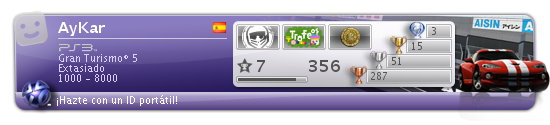

No hay comentarios.:
Publicar un comentario
Nota: sólo los miembros de este blog pueden publicar comentarios.